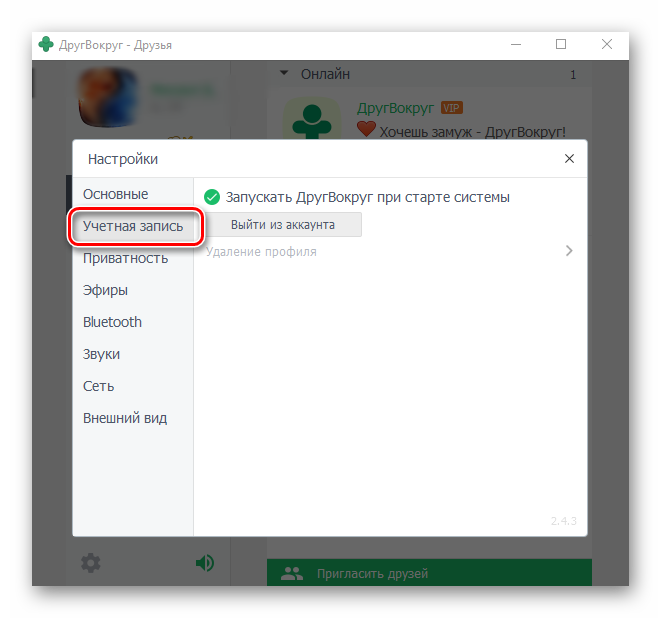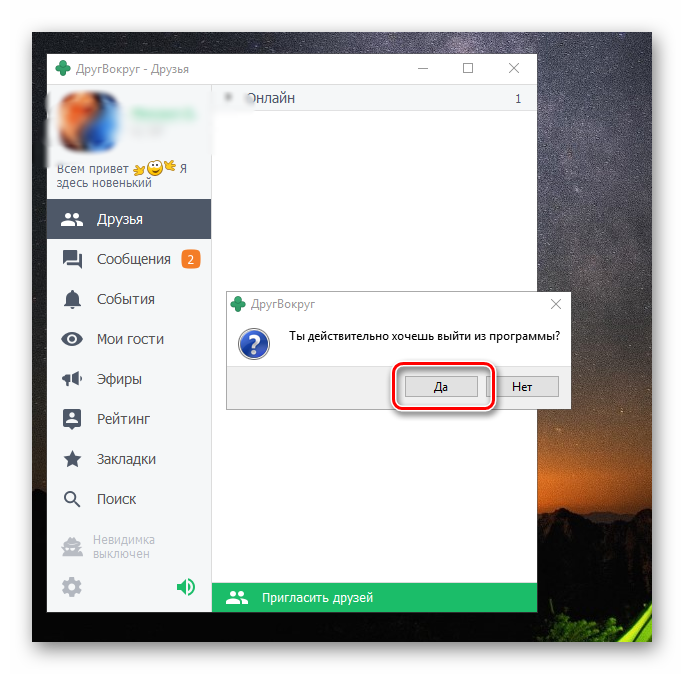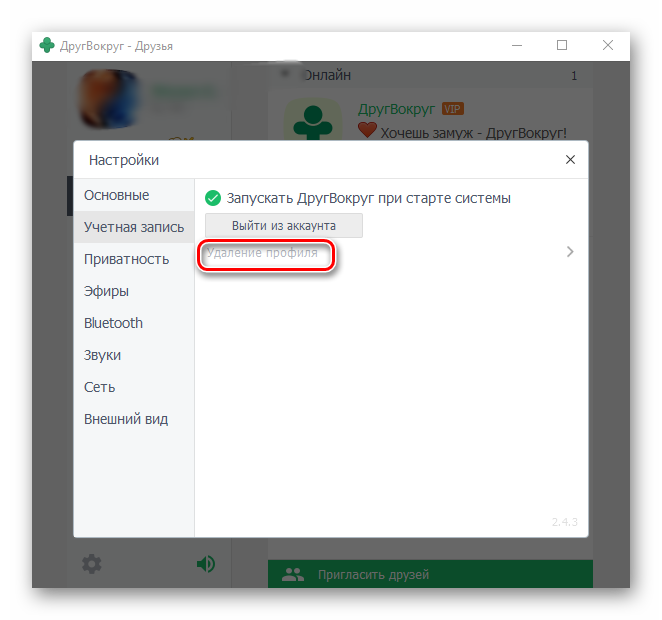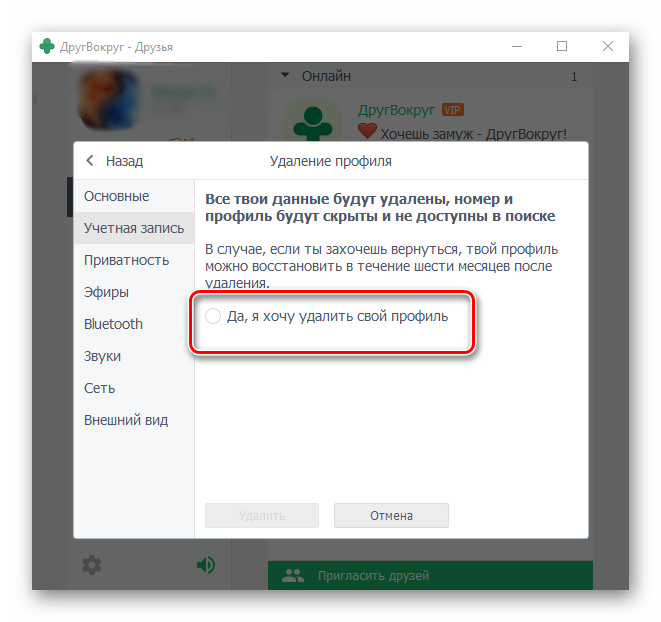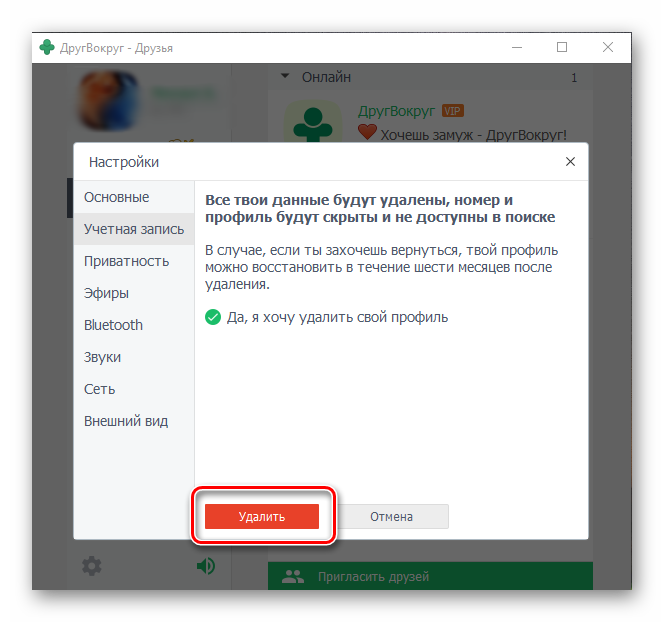- Как выйти из Друг Вокруг
- Инструкция
- Android
- Windows Phone
- как выйти из странички другвокруг
- Как выйти из приложения ДругВокруг на телефоне
- Выход из ДругВокруг на телефоне
- Выход из аккаунта ДругВокруг
- Выход из учетной записи Друг Вокруг
- Способ 1. Закрытие программы через телефон и ПК
- Способ 2. Полное удаление учетной записи Друг Вокруг
Как выйти из Друг Вокруг
Пользователи приложения для поиска новых знакомств в Сети нередко задаются вопросом: «Как выйти из Друг Вокруг?». По умолчанию установленное приложение на компьютере или мобильном устройстве работает в фоновом режиме. Плюс, посторонний человек может добраться до вашей переписки, что тоже не слишком желательно. Так что мы разберем способ закрытия.
Инструкция
Мобильное приложение ДругВокруг в настоящий момент работает на смартфонах и планшетах с Android, iOS и Windows Phone. Также имеется официальный клиент для ПК. И в каждом из четырех случаев процедура будет несколько различаться. Так что переходите сразу же к подходящему вам разделу статьи.
Android
Чтобы Андроид-телефоне выйти из Друг Вокруг, выполните следующие шаги:
- Откройте главное окно приложения.
- Нажмите на выделенный значок:
Приложение будет закрыто и перестанет потреблять системные ресурсы. Но вполне возможно, что в результате также пропадут любые уведомления. Такой вариант вполне вероятен.
На смартфонах и планшетах фирмы Apple процедура для закрытия ДругВокруг несколько различается:
- Находясь на главном окне, нажмите в верхней части на кнопку «Моя анкета».
- Теперь в правом нижнем углу нажмите на кнопку «Настройки» в виде шестерёнки.
- В нижней части страницы опций тапните на «Выйти из аккаунта».
- А затем – на «Сменить аккаунт». Это требуется для подтверждения предыдущего шага.
После этого вас перекинет на окно авторизации и регистрации в сервисе.
Windows Phone
В случае со смартфонами под управлением WP процедура в разы проще:
- Посетите главную страницу Друг Вокруг.
- На самом устройстве нажмите на сенсорную кнопку «Назад» два раза.
- Подтвердите закрытие приложения.
Ну и напоследок стоит разобраться, как выйти из Друг Вокруг на компьютере. И здесь есть два действенных способа:
- Через системный трей (актуально для Windows).
- Со страницы «Настройки».
Для первого из них:
- Открываем системный трей Windows.
- Находим в нем характерный значок сервиса.
- Кликаем по нему ПКМ.
- Нажимаем на кнопку «Закрыть».
Второй способ подходит не просто для прекращения работы программы, а для выхода из аккаунта. Если вам нужно именно это, то сделайте такие шаги:
- В главном окне ДругВокруг отыщите значок в виде шестеренки, находящийся в нижнем левом углу.
- Кликните по нему ЛКМ.
- Откроется страница с опциями. Перейдите здесь в раздел «Учетная запись».
- С самом низу находится соответствующая кнопка. Теперь нажмите на нее и подтвердите действие.
Источник
как выйти из странички другвокруг
Не исключением является и Соц. Сеть ДругВокруг, в которой также, нет возможности удалить аккаунт. Что же в таком случае делать?
В принципе, есть 2 действительно действенных метода, что бы “удалиться” из ДругВокруг. Давайте поговорим об этих методах подробнее.
Администрация
Первый и, пожалуй, самый быстрый метод – это написать сообщение администрации ДругВокруг, с просьбой удалить Ваш аккаунт, после чего аккаунты чаще всего удаляются. Для этого, найдите в друзьях контакт “Друг Вокруг” и напишите ему соответствующее письмо, в котором укажите, желательно, причину удаления аккаунта.
Писать следует без ошибок и корректно, иначе администрация может Вам отказать.
Таким образом, если Вы все сделали правильно, администрация Друг Вокруг удалит Ваш аккаунт. Однако, иногда это не действует, поэтому давайте рассмотрим второй метод.
Замести следы
Может быть в ДругВокруг нет опции удаления аккаунта, но есть возможность менять имя, аватар и многое другое. Второй метод предполагает смену имени на всякую “Абракадабру”, смену аватарки и полное очищение списка друзей. Таким образом, Вы искозите свой аккаунт, удалите всех друзей, то есть, сделаете себя неактивным пользователем. Можно сказать, что Вы фактически удалите себя из Соц. Сети ДругВокруг.
Удали всех друзей, открой свою анкету (нажми на свой ник) и замени информацию о себе и ник на точку или пробел, вместо фото загрузи картинку. Удали приложение с компьютера.
«
Для тех, кто попал на данную страницу совсем случайно и хочет зарегистрироваться, тогда Вам для начала нужно скачать программу для компьютера ДругВокруг.
Источник
Как выйти из приложения ДругВокруг на телефоне
ДругВокруг — это удобный мессенджер для поиска новых знакомств. Интерфейс понятен, мобильное приложение делает пользование крайне простым. Однако пользователи не редко задаются вопросом: как выйти из друг вокруг на телефоне? Дело в том, что закрытие друг вокруг немного отличается от стандартного. Но при этом оно остается таким же несложным.
Выход из ДругВокруг на телефоне
Программа имеет две версии : для персональных компьютеров и для телефонов. Второй вариант ничуть не уступает первому. Но из-за большого количества разнообразных меню пользователи не могут найти кнопку выхода. Стоит сказать, что закрытие приложения и аккаунта (то есть его удаление) — это абсолютно разные вещи.
Друг Вокруг не закрывается как другие приложения — смахиванием влево или вправо из меню «Последние»
Полностью закрываем мессенджер, используя такие действия:
- Открываем дополнительное меню (меню «Еще«)
- Нажимаем «Выход«
- Подтверждаем закрытие
- На мобильном устройстве жмем кнопку «Последние«, смахиваем работающую программу влево или вправо.
При открытой программе на экране рабочего стола будет гореть иконка «ДругВокруг». После закрытия эта иконка должна пропасть. Так можно убедиться, что мессенджер закрыт полностью.
Выйти из друг вокруг на телефоне очень просто. Закрытие немного отличается от большинства приложений, но пара лишних свайпов и нажатий не затруднят пользователей.
Источник
Выход из аккаунта ДругВокруг
Мессенджеры являются значимой частью жизни людей по двум причинам: почти у каждого есть смартфон, все реже происходят знакомства при личной встрече. Большое количество программ для поиска новых знакомств обладает понятным интерфейсом. Одним из таких приложений является ДругВокруг. Его легко использовать как на мобильном телефоне, так и с помощью компьютере. Но пользователям не всегда понятно, как выйти из профиля друг вокруг. Поэтому сейчас мы разберемся в этом.
Выход из учетной записи Друг Вокруг
Выйти из аккаунта можно несколькими способами: используя ПК или смартфон. Сам выход также осуществляется по разному: либо через закрытие программы, либо с полным удалением аккаунта. Здесь все зависит от ваших целей. Рассмотрим несколько способов закрытия, а также полного удаления своего профиля в мессенджере.
- Закрытие программы через телефон и ПК
- Полное удаление учетной записи Друг Вокруг
Способ 1. Закрытие программы через телефон и ПК
Этот способ позволит вам выйти из учетной записи друг вокруг, но при этом оставит все данные нетронутыми.
Через мобильное приложение:
- Нажимаем на меню «Еще«
- В открывшемся окне выбираем «Выход«
- Подтверждаем закрытие приложения
- После этого на смартфоне жмем кнопку «Последние«, смахиваем приложение влево или вправо для его полного закрытия
Мессенджер ДругВокруг нельзя закрыть простым свайпом влево (вправо) через меню «Последние«. Так программа закроется не полностью и будет тратить ресурсы телефона.
- Нажимаем на крестик
- Открываем трей, кликаем правой кнопкой мыши по иконке ДругВокруг
- Подтверждаем выход из мессенджера
Есть еще один вариант:
- Жмем «Настройки» в левом нижнем углу
- В выпадающем меню кликаем «Учетная запись«
- Нажимаем кнопку «Выйти из аккаунта«
- Подтверждаем свой выход
Способ 2. Полное удаление учетной записи Друг Вокруг
Второй вариант нужен тем, кто больше не хочет использовать мессенджер, и полностью решил избавиться от аккаунта.
Данные хранятся еще 6 месяцев на сервере и только потом удаляются. В течение шести месяцев будет возможность использовать программу.
Удаление профиля через приложение на смартфоне:
- Выбираем пункт «Еще«
- Нажимаем «Открыть профиль«
- Открываем дополнительное меню
- Жмем «Удалить свой профиль«
- Подтверждаем свой выбор
- Жмем «Продолжить«
- Меню «Настройки«
- Пункт «Учетная запись«
- Кликаем на «Удаление профиля«
- Ставим галочку «Да, я хочу удалить свой профиль«
- Жмем кнопку «Удалить«
Эти способы помогут просто закрыть приложение или полностью удалить все данные. Вторым вариантом нужно пользоваться аккуратно, потому что вернуть данные уже не получится.
Источник
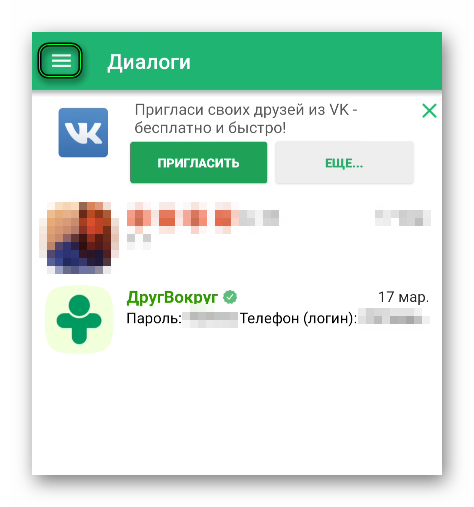
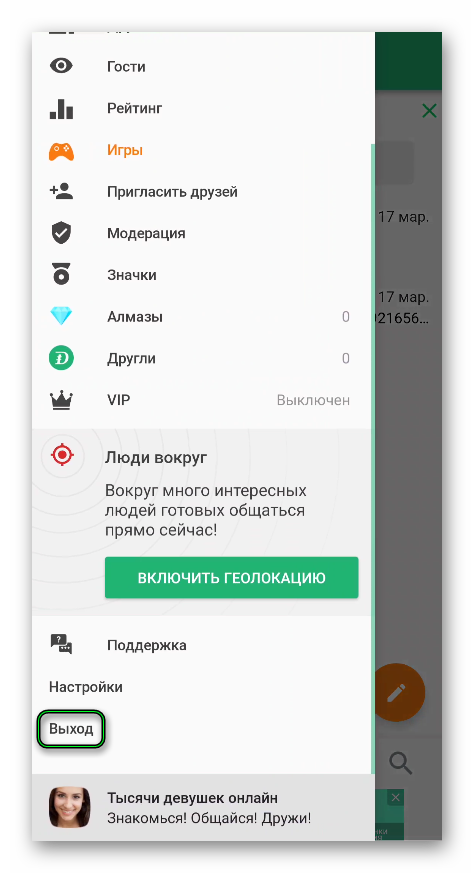
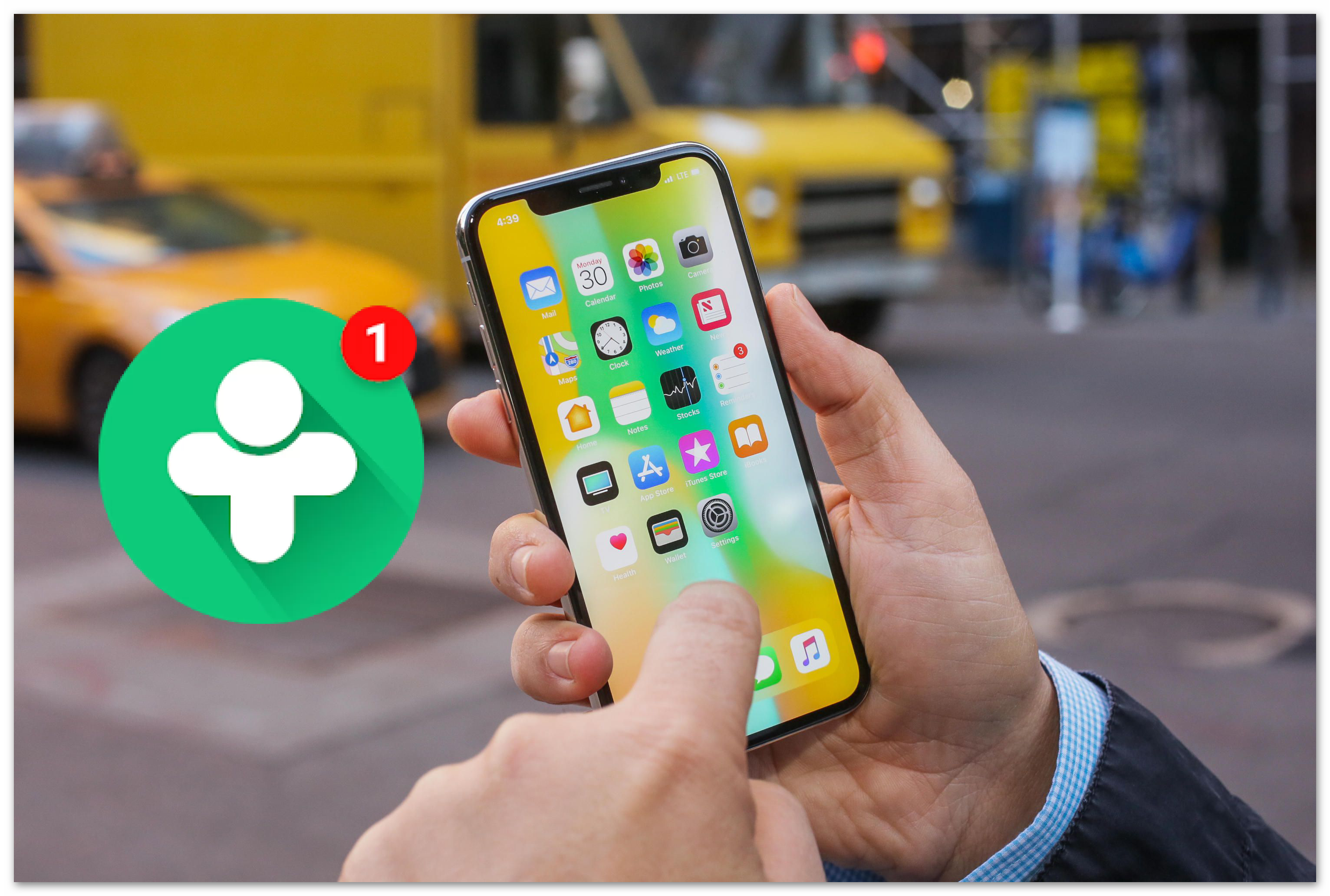
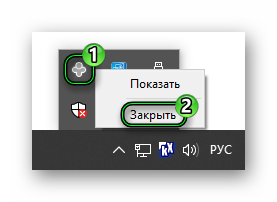


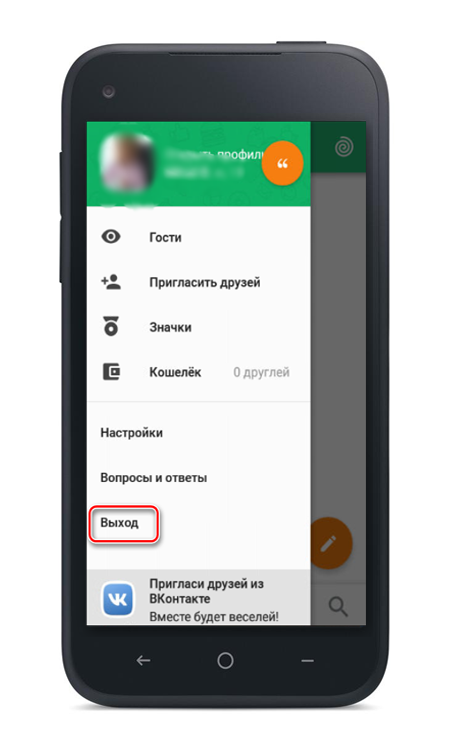
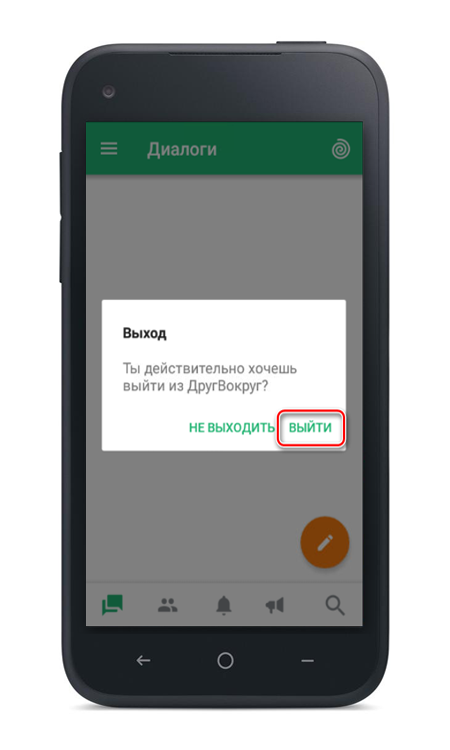
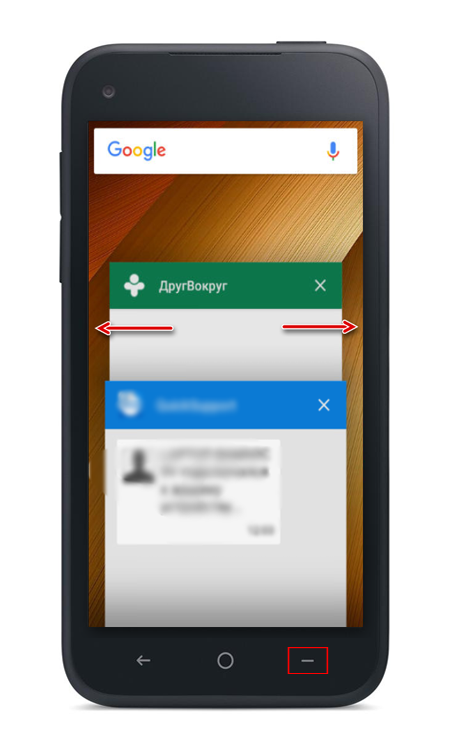


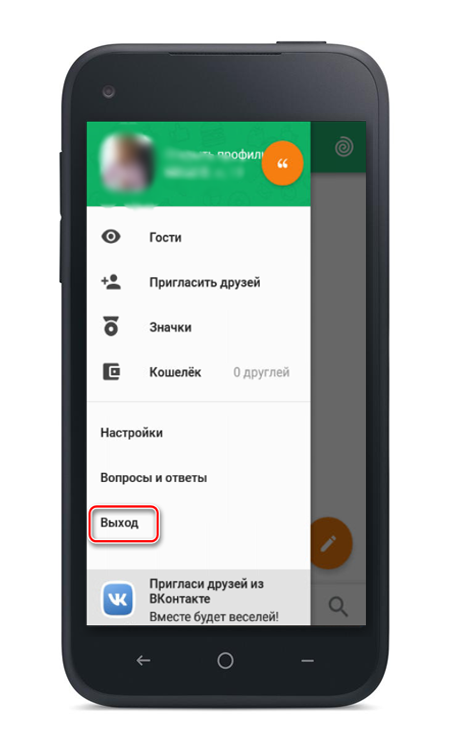
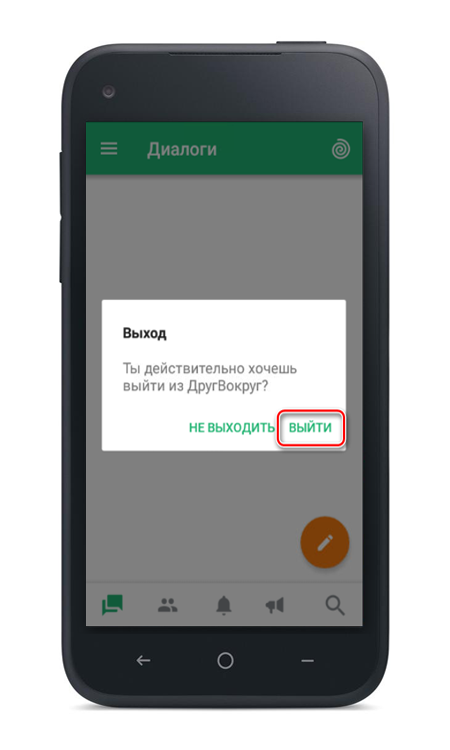
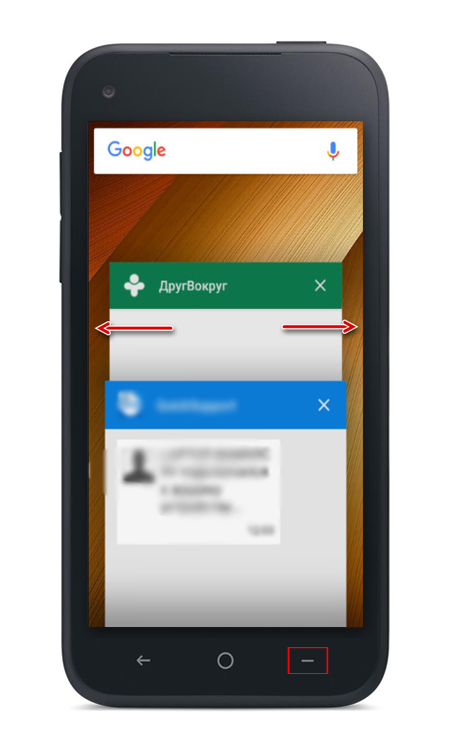 Мессенджер ДругВокруг нельзя закрыть простым свайпом влево (вправо) через меню «Последние«. Так программа закроется не полностью и будет тратить ресурсы телефона.
Мессенджер ДругВокруг нельзя закрыть простым свайпом влево (вправо) через меню «Последние«. Так программа закроется не полностью и будет тратить ресурсы телефона.

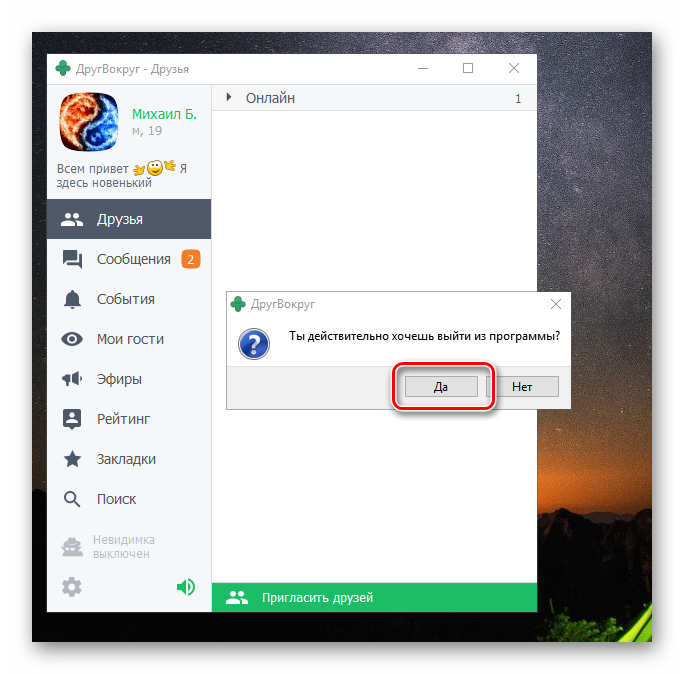 Есть еще один вариант:
Есть еще один вариант: